Page 1
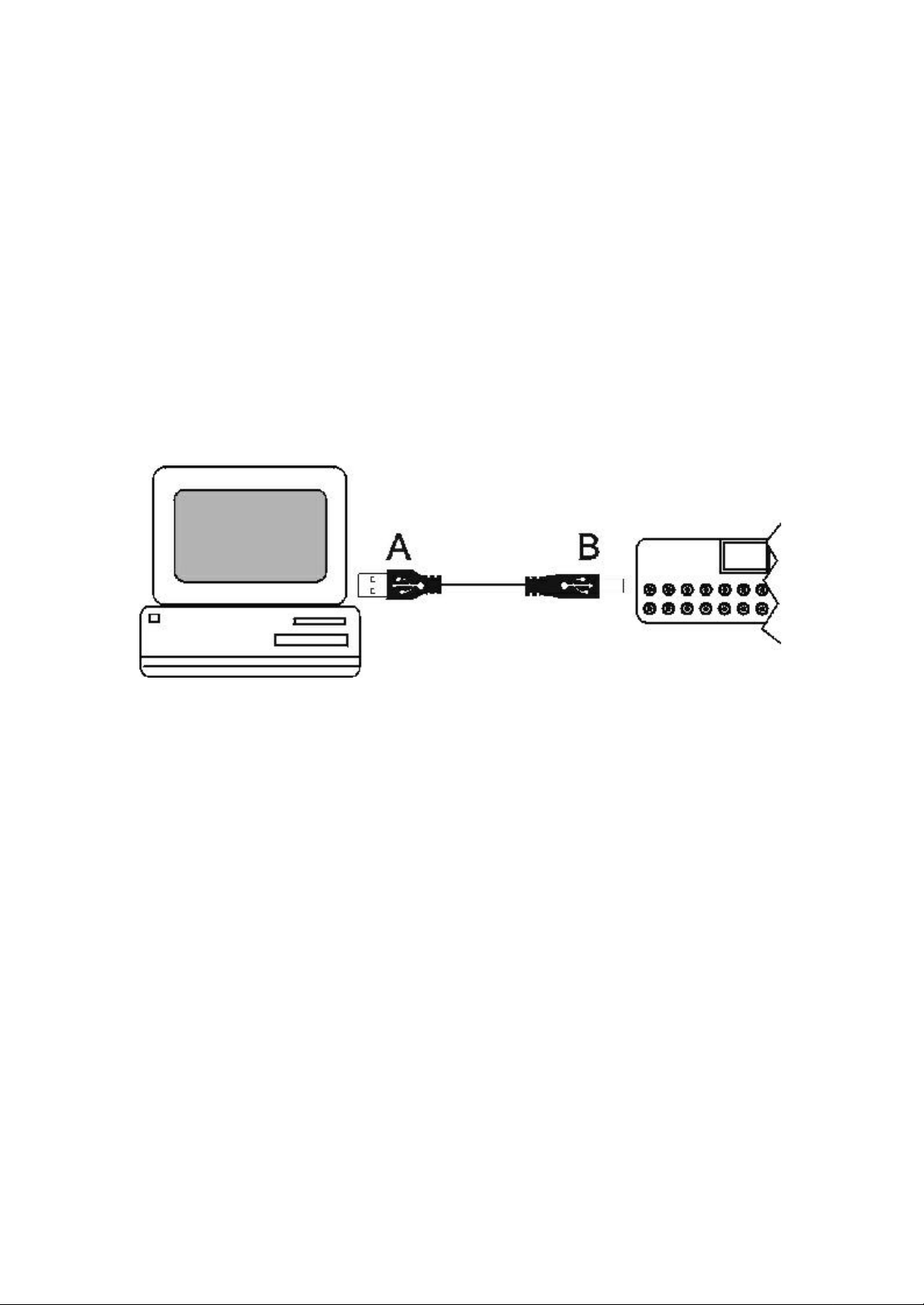
Prêt à Démarrer avec votre Evolution UC16
1. Installation du Pack Logiciel
Votre PC allumé, insérez le CD-ROM du Pack Logiciel Evolution dans le lecteur de CD-ROM de
votre ordinateur. Le CD-ROM démarre automatiquement. Procédez à l’installation en suivant les
instructions à l’écran. L’installation terminée, conservez le CD-ROM dans le lecteur.
Si votre CD-ROM ne démarre pas automatiquement, l’installation peut être lancée en
sélectionnant Exécuter... à partir du menu Démarrer de Windows, et en tapant la formule
d:\setup.exe quand d correspond à la lettre de votre lecteur de CD-ROM.
2. Connexion du UC16 au port USB de votre ordinateur
Si votre ordinateur possède une prise USB, vous pouvez connecter le UC16 en utilisant le câble
USB fourni. Il s’agit du câble qui présente le symbole USB à chaque extrémité (voir cidessous). Votre PC allumé, branchez l’extrémité plate et large (A) dans la prise USB à l’arrière
de votre ordinateur. Branchez ensuite l’extrémité rectangulaire (B) à l’arrière du UC16.
Ce câble permet l’alimentation du UC16. Mettez le UC16 en marche et la lumière rouge de
l’écran s’allumera.
Vous allez maintenant aborder le processus d'installation des deux pilotes dont votre PC a
besoin. Le pilote USB va d'abord être installé. Ensuite, répétez le processus d'installation avec
le pilote MIDI.
Quand le câble est connecté, la fenêtre "Ajoût de nouveau matériel" apparaît sur votre écran.
Assurez-vous que le CD-ROM du logiciel Evolution est bien dans votre lecteur et appuyez sur le
bouton 'Suivant'. Sélectionnez l’option recommandée "rechercher le meilleur pilote pour votre
périphérique" et appuyez ensuite sur 'Suivant' pour passer à la fenêtre suivante.
Sélectionnez la case "Lecteur de CD-ROM" et cliquez sur "Suivant" pour passer à la fenêtre
suivante. (Ceci ne s’applique pas aux utilisateurs de Windows ME).
La fenêtre suivante vous informe que les pilotes USB du Evolution ont bien été trouvés. Cliquez
sur 'Suivant' pour installer ces pilotes et afficher la dernière fenêtre. Cliquez sur 'Terminer' pour
compléter l’installation de votre pilote USB.
Vous êtes maintenant dnas un processus d'installation des pilotes MIDI. La fenêtre "Ajouter un
nouveau périphérique" va apparaître en affichant "Appareil inconnu". Suivez simplement les
mêmes étapes qu'auparavant.
Ces instructions sont les instructions de base. Si vous rencontrez des problèmes ou si vous
souhaitez des instructions plus détaillées, vous pouvez accéder à un guide pas à pas dans le
Guide du Pilote USB que vous pouvez consulter et imprimer à partir du CD (recommandé).
Cliquez simplement sur Démarrez puis Programmes, sélectionnez Evolution puis Music Creator
Page 2
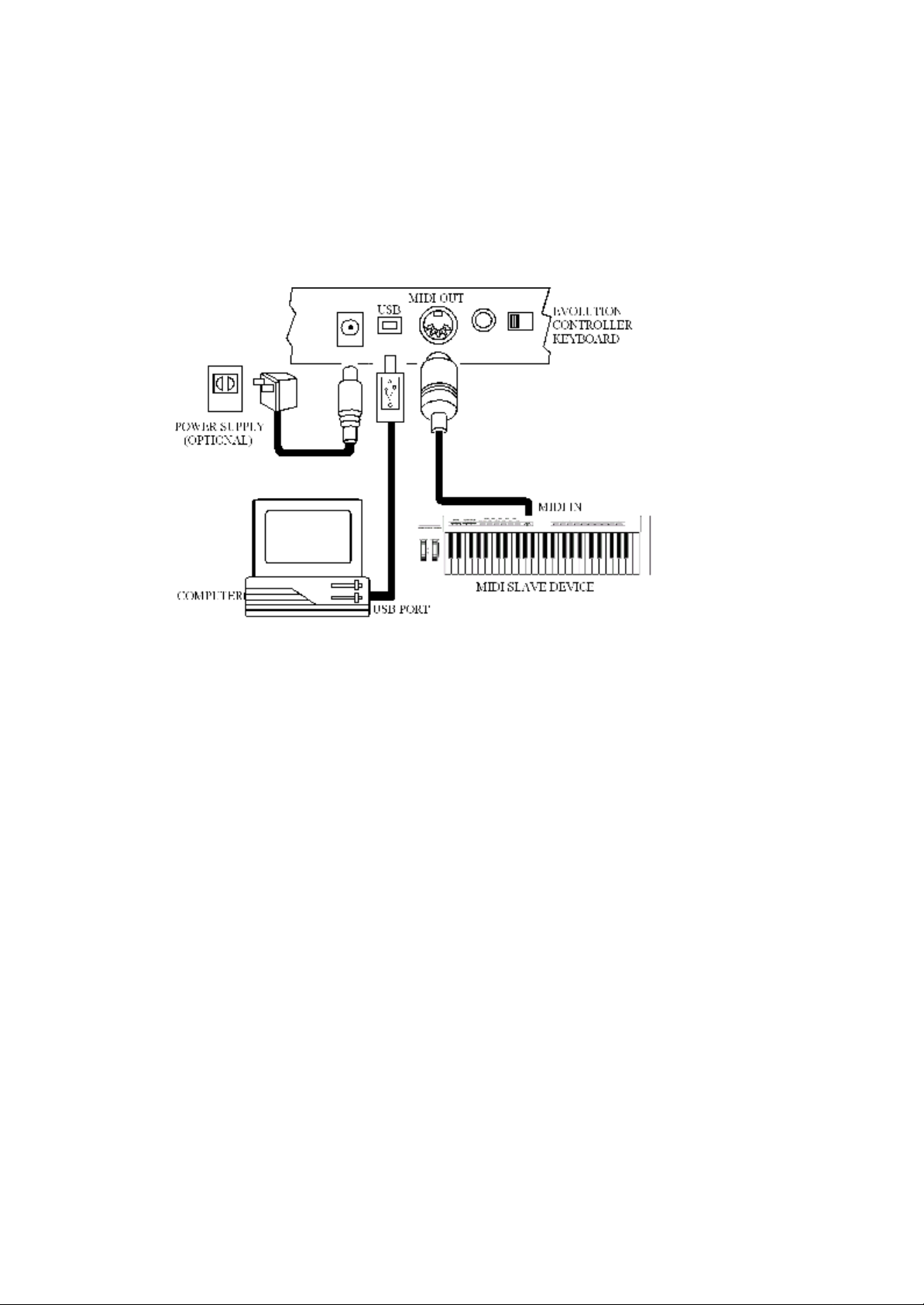
Docs et cliquez sur Guide du Pilote USB (USB Driver Guide). Ceci peut également être trouvé
sur notre site web à l'adresse: www.evolution.co.uk/faqs
3.Connecter le UC16 à un module de son ou tout autre périphérique MIDI
Vous pouvez connecter le UC16 à un module de son ou tout autre périphérique MIDI en utilisant
un câble MIDI standard (non fourni). Vous aurez besoin d’utiliser un adaptateur secteur (non
fourni mais disponible chez tous les revendeurs) pour alimenter le UC16. Si vous n'utilisez pas
le port USB, vous devrez utiliser une alimentation externe 9-12V DC, 250mA, positive au centre.
Si vous êtes connecté via le port USB, une alimentation externe n'est pas nécessaire.
Les données peuvent être envoyées à l'appareil MIDI esclave à partir de l'ordinateur en
sélectionnant 'MIDI out du port USB' de votre UC16. Pour cela, appuyez simultanément sur les
boutons BANK MSB et TRANSPOSE.
4. Retirez le CD-ROM du Pack Logiciel Evolution de votre lecteur de CDROM. Votre UC16 est désormais configure et prêt à être utilisé.
Abordons maintenant les différentes caractéristiques du UC16…
Pour Mémoire
Il y a 25 banques de mémoire au total. Les banques de mémoire 1 à 4 sont accessibles grâce
aux boutons respectivement préréglés de 1-4. Ceci vous permet de stocker des réglages que
vous employez souvent et d’y accéder très facilement.
Pour sauvegarder les réglages courants utilisez chacun des 16 contrôleurs appuyez sur la
touche Mémory et saisissez le nombre de la banque de mémoire que vous voulez (1-25).
Alternativement, vous pouvez employer '+ 'et '- 'des boutons. Chaque banque de mémoire
stockera le numéro de programme en cours et le canal de transmission sur chacun des 16
contrôleurs.
Preset 1 Reason
Preset 2 HALion
Preset 3 FM7
Preset 4 GM Preset
Page 3
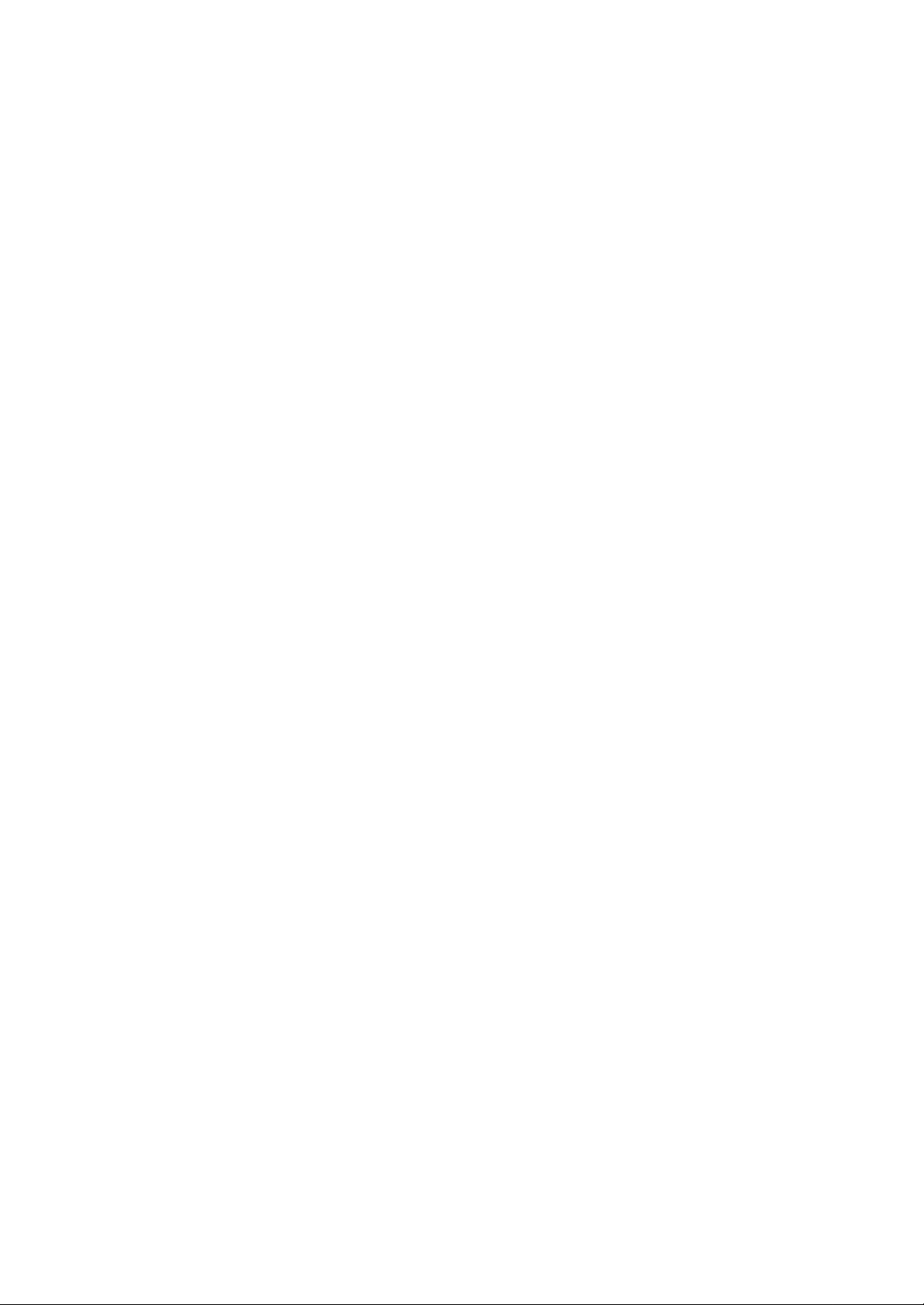
Page 4

Assignation des potentiomètres rotatifs
Il y a 16 contrôleurs assignables lorsque vous sélectionnez le bouton CONTROL SELECT’ et
'CONTROL ASSIGN'.
Les contrôleurs se réfèrent à n'importe lequel des 16 boutons assignables.
L'opération de base est: - Choisissez le contrôleur en le déplaçant. Alternativement, vous
pouvez appuyer sur le bouton CONTROL et puis saisir le nombre en utilisant le bloc de touches
ou '+ ', '- '.
Appuyer sur le bouton ASSIGNENT et entrez le nouveau nombre en utilisant le bloc de touches .
Pour changer l’assignation des contrôleurs, l'UC16 utilisez la méthode suivante: Appuyez sur
les boutons Control' puis relachez. Déplacez alternativement le potentiomètre. Le numéro
MIDI du contrôleur actuellement choisi clignotera. Choisissez un contrôleur en déplaçant
n'importe quels autres contrôleurs assignables ou le bloc de touches numérique ou +/-.
L'affichage du LED affichera alors la nouvelle assignation
Répétez ce processus pour voir le numéro d’assignation du contrôleur (0-132) pour n'importe
quel bouton (1-16), en déplaçant le contrôleur approprié ou en inscrivant un nouveau nombre. Si
aucune touche n'est en enfoncée ou aucun contrôleurs déplacés, l'affichage de LED cessera
de clignoter après 3 secondes et reviendra à l'opération normale
Appuyez sur le bouton ’ASSIGN ' ' puis relâchez. Le nombre écrit sera assigné au dernier
contrôleur choisi. L'entrée numérique emploie le système de saisie de données standard (voir
la section sur des nombres entrants) si un nombre complet est écrit l'affichage cesse de
clignoter et la nouvelle tâche est stockée. Si les touches Inc/Dec sont employées, la valeur
révisée est affichée. Pendant l'étape de saisie de données ( l'affichage de LED clignote), les
boutons, ne fonctionnent pas.
Voici un certain nombre de contrôleurs MIDI les plus populaires:
1 Modulation (Trémolo)
7 Volume
10 Position de Panoramique (enceinte gauche ou droite)
64 Sustain (comme la pédale sustain d’un piano)
67 Soft (comme la pédale douce d’un piano)
91 Réverb (donne au son un relief comme s’il était joué dans une grande pièce)
93 Chorus (profondeur et corps)
Une liste plus détaillée de numéro de contrôleurs MIDI est précisée dans l'annexe A.
Le canal MIDI peut être affecté à chaque potentiomètre rotatif de façon individuelle. Pour cela
appuyez sur le bouton ASSIGN. Le canal assigné s’affiche sur l’écran LCD. Pour modifier le
canal utilisez le bloc de touches numérique ou les boutons '+ 'et '- 'des boutons.
Pour toutes autres informations n’hésitez pas à consulter notre site Web à l’adresse suivante
www.evolution.co.uk/manuals
Page 5

5. Paramétrer votre carte-son
Lancez Sound Studio en le sélectionnant depuis le menu Démarrez de Windows. Cliquez
simplement sur Démarrez puis Programmes puis Evolution Software Pack et cliquez sur Sound
Studio. Quand le logiciel démarre, vous visualisez le clavier virtuel Evolution. Mettez-le en route
en cliquant sur le bouton rouge.
Testez le programme en appuyant sur une touche située sur la partie droite de votre clavier. Si
tout se passe normalement, la touche correspondante devient rouge sur le clavier à l’écran et
vous devez entendre une note de piano. Si les touches deviennent rouges mais que vous
n’entendez aucun son, assurez-vous que vos enceintes sont correctement branchées avec une
valeur de volume suffisante. Double-cliquez sur l’icône de l’enceinte à l’angle bas à droite de
votre bureau et vérifiez que le contrôle de volume et les curseurs FM Synth/MIDI/Synth sont
bien mis en marche et non pas mis sur la position Mute.
Si la touche ne devient pas rouge sur le clavier de l’écran, cliquez sur 'Devices' à partir du menu
'Options' du logiciel SoundStudio. Si plus d’un appareil MIDI d’entrée (MIDI Input device)
apparaît dans la colonne Entrée (Input) sur la partie gauche, essayez de sélectionner
alternativement chacun des pilotes d’entrée MIDI individuellement pour vérifier s’ils fonctionnent.
Si rien n’apparaît dans la colonne Entrée (Input) dans la partie gauche et que vous utilisez le
câble USB, réinstallez alors les pilotes USB qui se trouvent sur le CD-ROM du Pack Logiciel
Evolution. Des instructions complètes figurent dans le Guide du Pilote USB. Cliquez
simplement sur Démarrez puis Programmes, sélectionnez Evolution puis Music Creator Docs
et cliquez sur Guide du Pilote USB (USB Driver Guide). Ceci peut également être trouvé sur
notre site web à l'adresse: www.evolution.co.uk/faqs
Si vous utilisez le câble MIDI pour port jeu, et que rien n’apparaît dans la colonne Entrée (Input),
réinstallez le logiciel de votre carte-son. Une fois ceci effectué, redémarrez votre PC et vérifiez
dans 'Devices' à partir du menu 'Options' du logiciel SoundStudio pour voir si vous avez un pilote
d’entrée MIDI (MIDI IN) d’affiché. Si c’est le cas mais que ça ne fonctionne toujours pas,
assurez-vous que vous possédez bien la dernière version des pilotes du logiciel de votre carteson. Si besoin, contactez le fabricant de la carte-son pour lui demander le dernier pilote. Vous
pouvez également trouver ce pilote sur le site web du fabricant.
Une autre option est d’aller dans le panneau de configuration de Windows et de double-cliquer
sur "Ajoût de nouveau matériel". Cliquez ensuite sur Suivant. Quand il vous est proposé une
détection automatique de périphérique - cliquez sur Non. Cliquez ensuite sur Suivant.
Descendez jusqu’à la section "Contrôleurs Son, Vidéo et Jeu”. Cliquez sur Suivant. Dans la
section Constructeurs - choisissez "Microsoft". Cliquez sur l’option pilote compatible "MPU401"
sur la partie droite. Cliquez sur Suivant. Le pilote s’installe. A cette étape, il peut vous être
demandé d’insérer dans le lecteur le CD-ROM de Windows. Suivez les instructions. Redémarrer
votre ordinateur. Lancez SoundStudio et sélectionnez le pilote MPU401 en entrée et en sortie à
partir du menu Options / Appareils.
Une section supplémentaire se trouve sur notre site web : www.evolution.co.uk/faqs
Ce processus de paramétrage de votre carte-son doit être suivi pour chacun des
logiciels inclus dans le Pack Logiciel Evolution.
Page 6

Apendix A
STANDARD CONTROLLER NUMBERS
00 Bank Select
01 Modulation
02 Breath Control
03 Controller 3
04 Foot Control
05 Porta Time
06 Data Entry
07 Channel Volume
08 Balance
09 Controller 9
10 Pan
11 Expression
12 Effects Controller 1
13 Effects Controller 2
14 Controller 14
15 Controller 15
16 Gen Purpose 1
17 Gen Purpose 2
18 Gen Purpose 3
19 Gen Purpose 4
20 Controller 20
21 Controller 21
22 Controller 22
23 Controller 23
24 Controller 24
25 Controller 25
26 Controller 26
27 Controller 27
28 Controller 28
29 Controller 29
30 Controller 30
31 Controller 31
32 Bank Select LSB
33 Modulation LSB
34 Breath Control LSB
35 Controller 35
36 Foot Control LSB
37 Porta Time LSB
38 Data Entry LSB
39 Channel Volume LSB
40 Balance LSB
41 Controller 41
42 Pan LSB
43 Expression LSB
44 Controller 44
45 Controller 45
46 Controller 46
47 Controller 47
48 Gen Purpose 1 LSB
49 Gen Purpose 2 LSB
50 Gen Purpose 3 LSB
51 Gen Purpose 4 LSB
52 Controller 52
53 Controller 53
54 Controller 54
55 Controller 55
56 Controller 56
57 Controller 57
58 Controller 58
59 Controller 59
60 Controller 60
61 Controller 61
62 Controller 62
63 Controller 63
64 Sustain Pedal
65 Portamento
66 Sostenuto
67 Soft Pedal
68 Legato Pedal
69 Hold 2
70 Sound Variation
71 Resonance
72 Release Time
73 Attack Time
74 Cut-off Frequency
75 Controller 75
76 Controller 76
77 Controller 77
78 Controller 78
79 Controller 79
80 Gen Purpose 5
81 Gen Purpose 6
82 Gen Purpose 7
83 Gen Purpose 8
84 Portamento Control
85 Controller 85
86 Controller 86
87 Controller 87
88 Controller 88
89 Controller 89
90 Controller 90
91 Reverb Depth
92 Tremelo Depth
93 Chorus Depth
94 Celeste (De-tune)
95 Phaser Depth
96 Data Increment
97 Data Decrement
98 Non-Reg Param LSB
99 Non-Reg Param MSB
100 Reg Param LSB
101 Reg Param MSB
102 Controller 102
103 Controller 103
104 Controller 104
105 Controller 105
106 Controller 106
107 Controller 107
108 Controller 108
109 Controller 109
110 Controller 110
111 Controller 111
112 Controller 112
113 Controller 113
114 Controller 114
115 Controller 115
116 Controller 116
117 Controller 117
118 Controller 118
119 Controller 119
Channel Mode Messages
120 All Sound off
121 Reset all Controllers
122 Local Control
123 All Notes Off
124 Omni Off
125 Omni On
126 Mono On (Poly Off)
127 Poly On (Mono Off)
Page 7

